Microsoft 365 [雑感]
最近ニュースで日本のDXを一気に担うデジタル庁が、メールでTOとBCCを間違って送信してしまったとか、ITにあまり詳しくないという理由でデジタル庁監が退任だとか、縦の組織の壁をぶっ潰すという触れ込みが、実際は、思いっきり縦組織の運営そのもので、民間出身のデジタル庁職員が愛想つかしてみんな退職したとか、あまりに情けなくて、日本のデジタル化大丈夫なのだろうか、と思ってしまう。
自分もぜひデジタル庁で働いてみたいと思うが(笑)、たぶん大きな権力の前に力を発することができず埋もれてしまうだけだろう。
日本のデジタル化が進むようになるには、高齢者も簡単に使えるオンラインの仕組みなんかが整備されていくことが将来の想像図だろうが、じつは個人ベースでは、Excel,Word,Powerpointなどのツールを使いこなせるようになるのも必須になっていくものと思われる。
企業に勤めている人ならMicrosoft(Office)365は、あまりに必須道具なので、これを使えないとまず仕事にならない。否が応でも覚えざるを得ないし、知らぬ間に個人のスキルとして身についているものであろう。
Microsoft365を使えるようになっておくことは、たぶん将来自分がどんな職業に転身しても絶対使うスキルだと思うので、絶対役に立つと思う。
いまの高齢者で、使用経験がない人にこれを教えようとすると、いろいろ大変な壁だと思うが、将来を担う若者は、ぜったい今のうちにMicrosoft365は使えるようになっておいた方がいい。
どんな仕事でもつぶしがきく、というものです。
Microsoft365は、いまやWindowsだけでなくMacにも装備されてますね。Win/Mac派のどちらでもスタンダードなアプリだと思うのだがどうなのだろう?
自分は、Windows一筋の人生で、会社生活35年間、ずっとWindowsだし、プライベートでもずっとWindowsだ。Macはその洗練されたGUIがもてはやされた1995年代あたりにプライベートで買って一時期使っていた。あとは最近、音楽配信再生用マシンとして使っている程度である。
Excelは表計算、Wordは文章書き、Powerpointはプレゼン資料作成である。
契約書の世界は、Wordです。草稿案をまずWordでやりとりするのです。そして、その文中の中に訂正案をコメントとして挿入していきます。あるいは取り消し線とか。
そうやってお互いの落とし処まで合意するまでやりとりをして、最終版に署名サイン、押印をするのです。その原本を送ります。同時にその署名、押印済みの最終版のPDFを取っておきます。
これが契約書の世界です。
だから契約書に関係してくる人は、Wordが使えるようにならないといけません。あとスキャン用のPDF機能付きのプリンターも必要になります。(笑)
でも、原本郵送のために、収入印紙購入して貼ったり、郵便局に郵送作業に出かけるってあまりに時代遅れですよね。
やっぱりこれからの時代は電子契約の時代だと思います。
自分のコンサートの日程スケジュール、かかる費用・予算計算、交通費、出演料など後々の国への納税報告のためにデータを管理しておくなら絶対Excelだ。全体の費用のボリューム感とかを掴むうえでもさっと計算できるExcelは超便利だ。もちろん実際の紙の現物の領収書も保管しておくことはあたりまえだ。もちろん各々のスペースにコメントとして文字情報も入力することができる。
こういう管理のためにExcelというツールがある。
少なくとも、今後はWordとExcelの習得は絶対必須だと思います。これからの新しい若い世代の人たちは。。。
Powerpointはプレゼンですね。企業の中とか経営者などが主なユーザーですね。使えたほうがいいと思いますが、実務という面では、WordとExcelに敵う者はないです。とくに、Excelが一番実務的で最強ツールと言っていいです。
まず1番最初に覚えるべきツールです。こんな便利なものはないです。
Wordは文章書きなので、ある規定フォーマットなどの特定ジャンルになりますね。
Microsoft365は、いろいろなアプリツールの集合体のことを言う。
昔は、Office365とか言っていた。Officeと呼んでいたときは、パッケージ版だった。いまMicrosoft365になってからは、オンラインのサブスクリプションでの支払いだそうだ。
●Word
文章書きソフト。おもにA4のサイズに横書きで文章を書いていく。もちろんExcelやペイント機能などであらかじめ作っておいた図や写真を文中に挿入することもできる。でも自分は、ExcelやPowerpointに比べると、Wordがやや苦手。けっこう使いづらい感がある。GUIは基本は、Word/Excel/Powerpointともに共通なアイコンで統一化されていると思うが、どうもWordは使いづらい。
知財は、Wordの世界、Wordのカルチャーだったです。特許明細書を書いたり、中間処理の意見書、補正書はみんなWordで書いていました。もちろん特許マップやパテントマップなど用途によってはExcelやPowerpointも使いますが、圧倒的にWordを使っていた記憶が多い。
知財に在籍していた5年間は、日々特許明細書を読み込む作業と、ひたすらWordで文章書きをしていました。だから文章読解力と文章を書く力がこの期間に養われたと思います。徹底的に鍛えられました。いまの自分の文章を書く力は、この5年間に養なわれた、この時期に素地が作られたと言っても過言ではなかったです。
●Excel
表計算ソフト。基本は数字を計算するソフトだけど、数字込みのいろいろなデータを管理する上でも本当に便利なソフト。自分は、Microsoft365の中でも、このExcelが1番好きです。一番自分に合っているし、こんな便利なソフトはないと思う。
表計算だけではなく、お絵かき、いろいろな情報管理など、データを整理しようと思ったら、こんな使い勝手のいい便利なツールは他を追随しないと思います。
技術者時代は、作業台で測定をしているではないですか。その測定データをExcelに書き込んで、それを表やグラフにする、そういう用途でエンジニア時代は使っていました。
でもいまの自分のExcelのスキルが養なわれたのは、いまの原価管理、原価計算の仕事をするようになってから。
知財から原価Gに異動になったときは圧倒されたです。もうグループのみんなExcelのエキスパート!びっくりしたです。自分はとうの昔のエンジニア時代に測定関係で使っていた程度なので、正直そんなにExcelは得意ではなかった。
原価業務というのは、ご存じのようにそれこそ5000モデル以上、何千機種というモデルをExcelで一気に管理する業務なので、Excelが使えないと仕事にならないのです。Excelはお茶の子さいさいで使えないといけないのです。
もうそこから原価メンバーにExcelの基本から応用までいろいろ教えてもらいました。原価の仕事をするようになってもう10年目。もう徹底的に叩き込まれたです。原価G異動時はExcelほぼ初心者だったのが、いまの自分のExcel力まで育成、到達できたのは本当にいまの原価メンバーのおかげです。
あとやっぱり環境ですね。思うんですが、やっぱり環境が一番。毎日やっていると、10年間、毎日Excelで5000モデル以上転がす作業をしていたら、そりゃパターン認識でアルファベットと数字だけの無機質なモデル名の羅列でもすぐに認識できるようになるし、Excelが得意になるのはあたりまえだと思います。
人間、なんでも慣れです。
Excelはいろいろ計算式や関数を使いますが、原価業務は特にVlookupを使うことが圧倒的です。もう毎日Vlookup使っていると言って過言ではないです。Vlookup使えないと原価業務できないです。
Excelも計算式や関数を使っているまでは、まだ序の口で、マクロを使うようになると結構大変ですね。自分も経理から、集計作業が非常に多いため、マクロを使いたいと言われ、対応せざるを得ず、マクロの勉強です。ネットで調べるだけでも十分だと思いますが、一応本も買っておきました。
なぜか音楽の友、最新号も買ってあります。(笑)
まっマクロは、VBAでコード書くという大げさに考えるのではなく、いろいろなExcel上での操作手順をひとつのマクロとしてそのExcelシートに記憶させる、というレベルで考えるのがいいですね。
そんなに難しく考える必要ないです。操作手順をひとつにまとめてそのシートに暗記させているだけです。
知財時代のWord文化の世界から、いきなり原価のExcel文化の世界への移動はあまりに自分にとって衝撃が大きかったです。そしてこの2つの時代を経て、WordとExcelという2大必須ツールが自分のものとなったのです。
自分もWordとExcelは使えるようになるべきだ!と偉そうに吹いていますが、自分が会社の仕事で毎日使って習得しているからそんな偉そうなことが言えるんですね。(笑)やっぱり経験と慣れだと思います。
WordやExcelのツールの使い方を習得していくには、やはり毎日やる環境と、わからないときに詳しい人がすぐそばにいる、ということです。だからわからないときに、その人に聞いて、それを繰り返していくうちにどんどん自分も詳しくなっていくという感じでしょうか。
エラーメッセージとか出てきて、わからないとき。そのときにすぐそばに詳しい人がいない場合、ネットでそのエラーメッセージを検索することをお勧めします。これはエラーメッセージだけでなく、なんか使い方が分からない場合でも、すぐにネットで検索してみるのです。
そうすると大抵は、そのネットに解答がみつかります。詳しい人がそばにいない場合でも、大抵の場合はこれで解決できますので、慌てず、パニックにならずにやってみてください。
●Powerpoint
通称パワポといわれるツールですね。これはプレゼン資料作成で、いわゆるお絵かきソフトです。実務ツールではないです。企業の中でプレゼンが必要になるのは、経営者や管理職ですね。自分もパワポは作れます。アニメーションを含め、それなりのものも作れます。
でもこれはいつも経営者、経営層のパワポのプレゼンを見るたびに思うのですが、やっぱり上のレベルの経営数字データのパワポ資料はすごい格好いいです。図なんか、どうやって作ってるんだろう、と思うようなすごい凝った資料で毎回圧倒されてしまいます。
自分は、パワポというのは経営層の人たちのツールだと思っているところがあります。上の層に行くほど、経営層になるほど、パワポのクオリティを望まれる、それがある意味の義務のようなところがあるんじゃないかな、と思ったりします。
出世したら、まず自分のパワポのスキルを上げないとダメだなと思ったりします。(笑)
でも中には、世の中にはこんな意見もありますね。どこの会社、どこの人だったか忘れましたが、パワポ作りに時間をかけている会社はすぐに潰れてしまう。(笑)見せかけ、人に見せるだけのことに、時間をかけているのは無駄、もっと実務的なことに時間をかけようみたいなことを言っていた人がいますね。
それが正しいかどうかはわかりませんが、やはりプレゼンって、相手を感動させる、その気にさせるという意味でも、美しくてカッコいい要領のいいパワポ資料じゃないとダメだと思うのです。
パワポ作成も能力だと思います。
あと、これは自分も気をつけていることですが、プレゼン資料を作るときは、簡潔な文章とまとめ、ですね。プレゼン資料は、議事録と同じで、読ませるものではなく、見るものですからパッと見たときに、すぐにわかって感動できないといけない。
長文の文字がずらっと書いてあるのが、一番よくないです。
プレゼン資料は、やはりその人によって個性がありますね。びしっ~っと文字の羅列でぎっちり書いてくる人と、簡潔な単語と図だけの人。ほんと人ぞれぞれです。その人の個性がそのまま出ます。
自分は、パワポというとこんなイメージです。あまり実務ツールではないという考えです。
●Outlook
Macのほうでは一時期Eudoraというソフトもあって、自分はそのソフトを愛用していたときもありました。でもいまやOutlook一辺倒ですね。MacのほうでもOutlookがスタンダードではないでしょうか。Beckyとかもありましたね。(笑)
Outlookは、メールソフトとしてふつうにいいと思いますが、自分が重宝しているその使い方は、予定表カレンダーです。
自分のプライベートの予定は、かならず自分のプライベートPCのOutlookのカレンダーに書き込んでいるのです。そしてアラートを出すようにするのです。
そうすると、コンサートのチケット発売日とか、コンサートの日、旅行チケット予約日とか、全部このカレンダーに書き込んでおくのです。そうするとアラートでその前日に知らせてくれます。
そうしないと老人力で、忘れちゃうのです。気づいたらSold Outとかね。そういう日程管理、スケジュール管理として、このOutlookのカレンダーを使っています。いまの自分の生活は、このOutlookのカレンダーがないと成立しないです。
それだけ重要なポジションを占めています。
●Teams
これは会社生活の働き方で、一大革命をもたらした画期的なツールといってもいいのではないでしょうか。コロナ禍のおかげで、日本の働き方改革が進んだおかげと言っていいと思います。
WEB会議ツールは、まさに画期的でした。もうこれなしでは、これからの会社活動は不可能といってもいい。
これのおかげで、もう出張(とくに海外出張)の必然性もなくなりました。やっぱりリアル対面のほうが説得力など違う面もあることは確かですが。
資料も共有画面でみんなと共有できるし、在宅勤務のまま会議に出席することも可能になりました。この共有画面で資料を共有したほうが、会議室で、プロジェクターに映し出された画面を見ているより、見やすいし、わかりやすのではないでしょうか。
世間一般ではZoomというのがスタンダードですが、Zoomはセキュリティ面で不安があるので、企業ではもっぱらMicrosoft Teamsのほうを使っています。
Teamsはすごい便利。Outlookのカレンダーと同期しているので、会議の予定を立てたら、そのままOutlookのカレンダーに反映されます。
WEB会議としての使い方ももちろんですが、チャットという気軽なやりとりにもとても重宝しています。メールとTeamsのチャットの使い分けは、ちょっとした些細なことはTeamsチャットで、改まってということであればメールで、という感じでしょうか。
なにか調査などあるグループ間で共同してやる場合は、メールよりTeamsのチャットで共有したほうが臨場感、一体感がでますね。
自分は、プライベートなPCでは、ZoomとかMicrosoft TeamsとかWEB会議モジュールは、いっさいインストールしていないです。あまり必要性を感じないので。会社の仕事のみで使っています。
でもいずれプライベートPCでも使えるようにしたいと思っています。
こんな感じでしょうか・・・。なんかこうやってあらためて特集していますが、そんなことしなくても、普段みんな普通に使っているツールですよね。(笑)
わざわざ説明してスミマセン。(笑)
もしあまり使ったことがない方がいらしゃったら、いまからでも遅くないです。いまからでも普段の日常生活で使うようにしてみましょう。
これは、もう普段のなにげないことに義務として無理やり使うしか方法がないです。たとえば、家計簿、毎日の体重管理、毎日の血糖値検査管理など、このようなものは毎日記録をつけるようにしてそのときにExcelを使うようにすればいいのです。
用も、使う必然性もないのに、使い方を学ぶということはありえないからです。
使う必要性があるから、無理してでも使い方を学ぶようになる、という論法です。
Word,Excel,Powerpointを使えるようになったら、どんな職業に転職してもそれなりつぶしが利くように思います。
2022-04-30 16:19
nice!(0)
コメント(0)


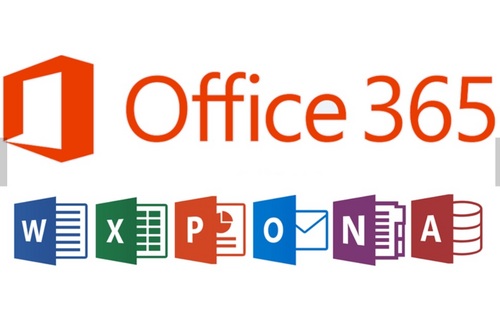

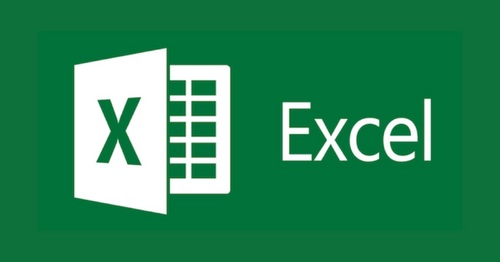
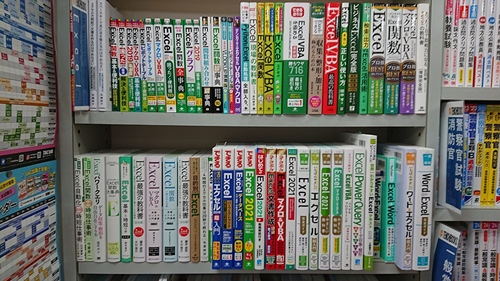
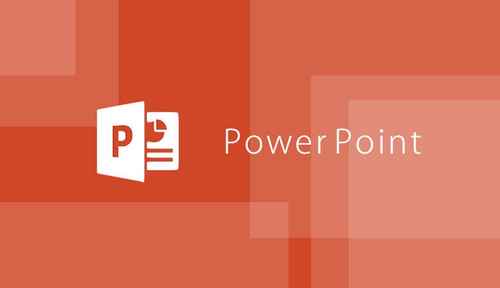
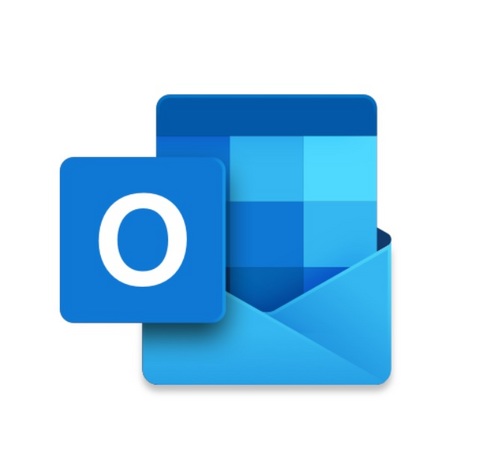
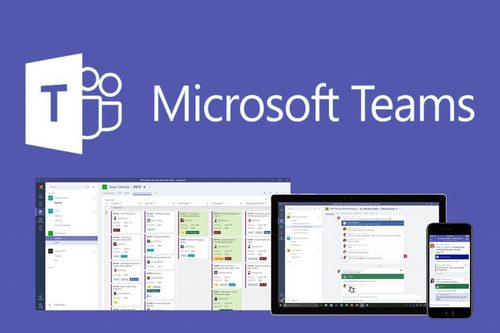




コメント 0